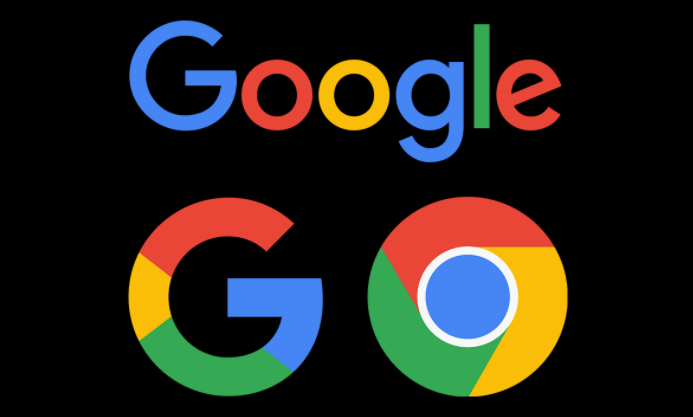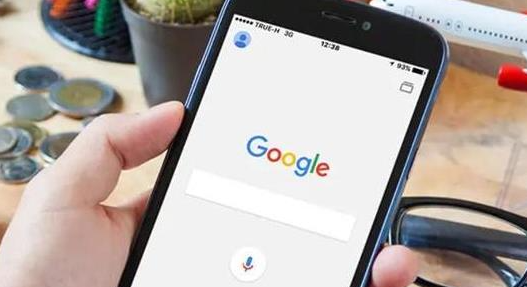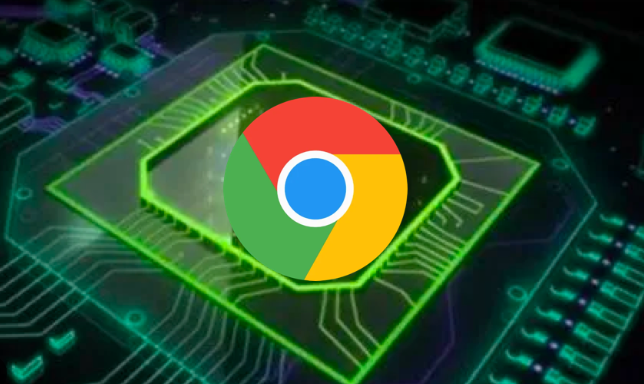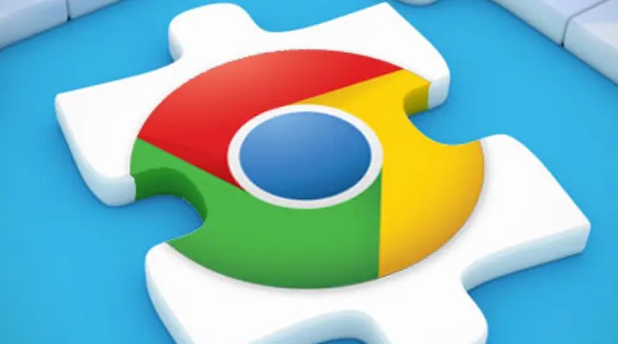教程详情

下载和安装Google Chrome浏览器时,需注意以下关键事项以确保安全性和稳定性:
一、官方渠道下载
1. 访问官网:通过谷歌官网(https://www.google.com/chrome)或直接输入`chrome://settings/help`进入下载页面,避免使用第三方平台以防捆绑恶意软件。
2. 验证文件完整性:下载后检查文件哈希值(如SHA256),与官网提供的校验码对比,确保文件未被篡改。
二、系统兼容性检查
1. 操作系统要求:
- Windows:需Windows 7及以上版本,建议64位系统以支持最新功能。
- Mac:需macOS X及以上版本,ARM架构设备需匹配对应安装包。
- Linux:根据发行版选择`.deb`或`.rpm`格式安装包,或使用源码编译。
2. 硬件配置:确保设备内存至少2GB,存储空间充足(安装包约50-100MB)。
三、安装过程注意事项
1. 关闭旧版本:若已安装旧版Chrome,需先彻底退出或卸载,避免安装冲突。
2. 用户权限设置:
- Windows:右键安装程序选择“以管理员身份运行”,避免因权限不足导致安装失败。
- Mac/Linux:使用终端命令(如`sudo dpkg`)安装时需输入管理员密码。
3. 自定义安装选项:
- 取消勾选“将Google Chrome设为默认浏览器”(若无需更改默认设置)。
- 禁用“自动发送使用情况统计信息”以保护隐私。
四、安全防护配置
1. 首次启动设置:
- 登录Google账号前,确认账号已启用双重验证(2FA)。
- 在“隐私与安全”设置中,开启“安全浏览”功能以拦截恶意网站。
2. 扩展管理:
- 仅从Chrome应用商店安装扩展,避免使用破解或第三方下载的插件。
- 定期检查已安装扩展的权限,禁用不必要的功能(如后台数据访问)。
3. 隐私保护:
- 在“Cookies和网站数据”中,阻止第三方Cookie以减少广告追踪。
- 使用隐身模式(快捷键`Ctrl+Shift+N`)进行敏感操作,避免本地记录历史。
五、安装后维护
1. 自动更新设置:保持“自动更新”功能开启,确保及时修复安全漏洞。可在设置→“高级”→“系统”中检查更新频率。
2. 数据清理:定期删除浏览数据(按`Ctrl+Shift+Del`),选择清除“Cookie”“缓存”及“密码”等敏感信息。
3. 沙盒模式验证:Chrome默认启用沙盒技术隔离网页进程,若发现异常卡顿或崩溃,需检查系统兼容性或重装浏览器。
六、常见问题排查
1. 安装失败:检查防火墙或杀毒软件是否拦截安装程序,可暂时禁用防护后重试。
2. 闪退或卡顿:关闭硬件加速功能(设置→“性能”→取消“使用硬件加速”)。
3. 证书错误:在地址栏点击“证书错误”详情,手动更新系统根证书或同步时间。
通过以上步骤,可确保Google Chrome的安全下载与安装。若遇复杂问题(如企业网络限制),建议联系谷歌技术支持或参考官方帮助文档。